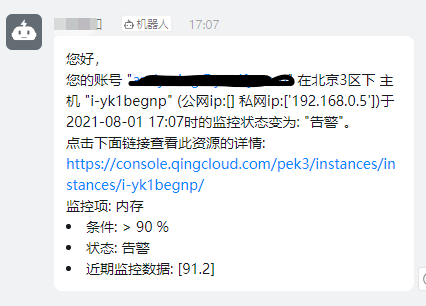Webhook 配置钉钉通知
更新时间:2023-11-29 15:03:13
PDF
背景
日常运维中,如何在问题出现前或出现问题后及时解决掉问题,监控告警成为必不可少的手段,而如何及时收到告警信息又是关键中的关键。传统的邮件通知会出现时效慢、无法即时查看、垃圾邮件过多等因素,使运维人员时刻提心吊胆。而短信通知则会产生费用,且告警人数单一。支持使用钉钉机器人进行通知告警,配置简单,节省成本,群告警。
配置步骤
步骤 1:添加钉钉机器人
在钉钉群组中群设置 > 智能群助手 > 添加机器人,群机器人选择自定义。
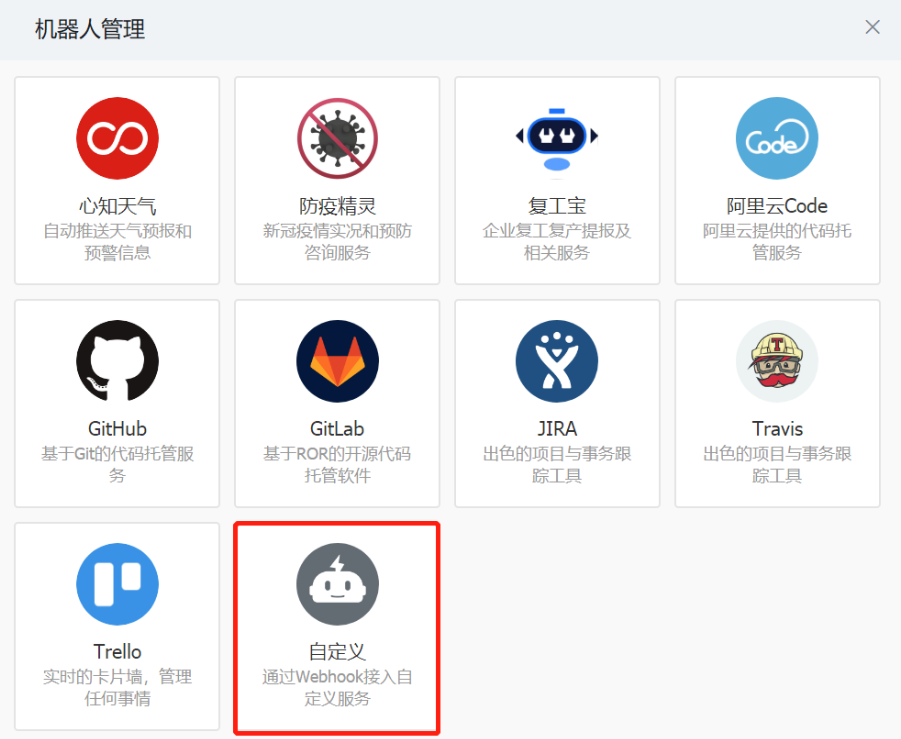
在安全设置中需添加自定义关键词告警、自动伸缩、定时器。
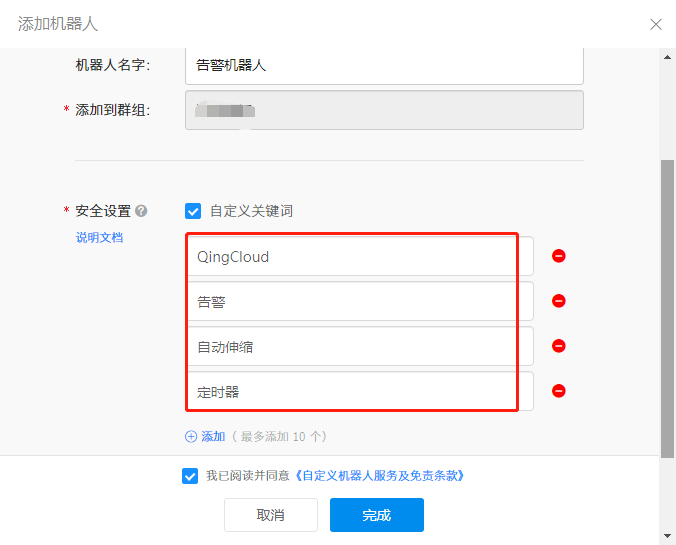
步骤 2:获取 Webhook 地址
-
方法 1:在创建机器人时获取 Webhook 地址。
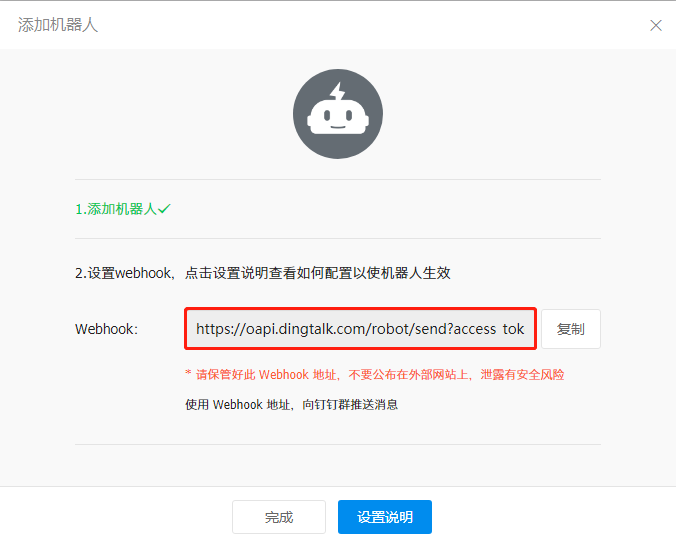
-
方法 2:通过群设置 > 智能群助手 > 查看机器人对应的 Webhook地址。
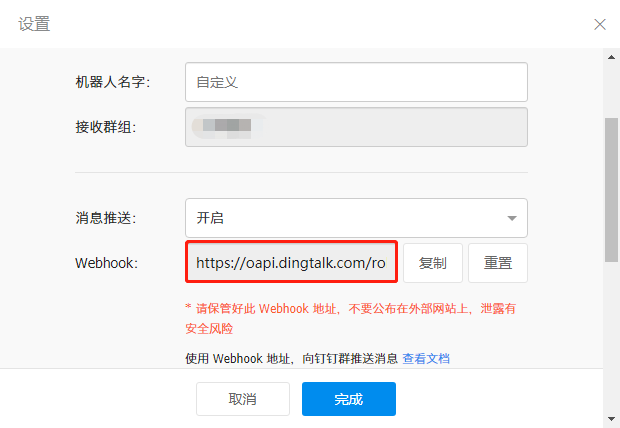
步骤 3:设置 Webhook 通知地址
在管理控制台 > 消息中心 > 消息接收管理 > 接收人管理中,添加消息接收人,将钉钉机器人的 Webhook 地址填写进去后保存。
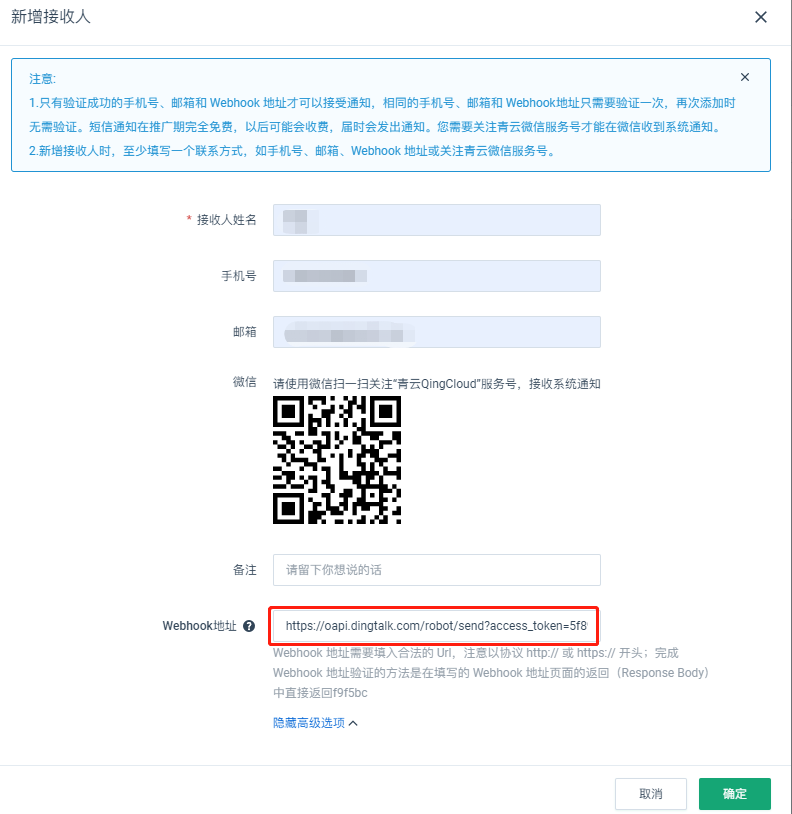
验证 Webhook 通知地址。

步骤 4:配置告警服务
参照文档告警服务,配置监控告警项。
验证效果